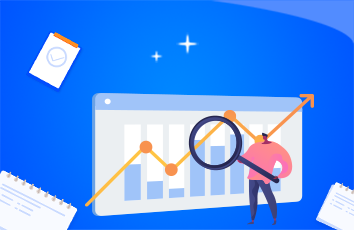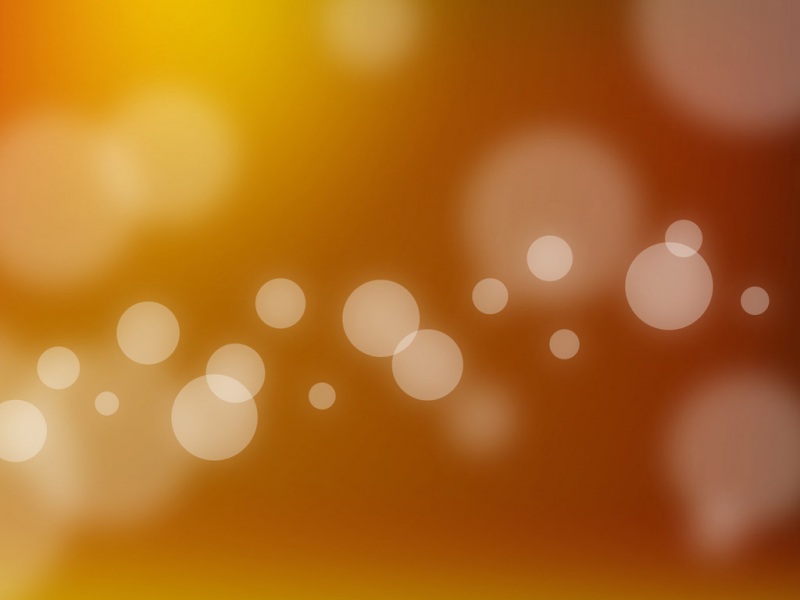介绍
Qt Designer是一款设计和构建图形用户界面的Qt工具,本文介绍如何使用Qt Manager制作软件的图形界面。
安装
使用Qt Manager时,首先在python的环境中安装pyqt,(python3.6安装pyqt5)
安装命令:pip install pyqt5
由于PyQt5不再提供Qt Designer等工具,所以需要再安装pyqt5-tools,命令如下:
pip install pyqt5-tools
安装完成后在Lib\site-packages\pyqt5_tools找到designer.exe,双击即可启动,启动后界面如下图所示:
使用方法
1.单击Create按钮,创建一个Main Window,如图所示
2.双击红框中的“Type Here”,输入“文件”,并按Enter键确认即可,然后在子菜单中加入“打开”,确定后,效果如下图。
3. 拖动左边栏中的Tool Button按钮,放在Main Window中,输入“浏览”即可,如下图所示
4.拖动左边栏中的Line Edit按钮,放在Main Window中,显示为文本框,拖动左边栏中的Label按钮,放在Main Window中,显示为标签,输入“文件地址”,如下图所示
5. 为菜单、按钮添加信号槽
(1)单击“打开”菜单,在2处修改"打开"菜单的objectName为“open”,在3处设置信号槽,Sender选择“open”,Signal选择“triggered()”,Receiver选择“MainWindow”,Slot选择“close()”(本例以关闭窗口为例,选择close()槽)
(2) 单击工具栏中的Edit Signals/Slots,左键点击浏览按钮拖动,弹出Configure Connection对话框,选择“clicked()”方法,勾选4处的复选框,再选择5处的“close()”方法,单击ok按钮,即可为按钮添加信号槽
6.保存即可(文件格式为.ui)
7.将.ui文件转化为.py文件
进入存放上面生成的.ui文件的目录,在命令行中输入命令pyuic5 -o simpleexample.py simpleexample.ui,按回车键即可生成.py文件
github地址
/zlb/qt5manager